Outlook: Afficher votre signature lors de la réponse ou du transfert d'e-mails

Après avoir créé votre signature de messagerie dans Outlook, voici comment vous assurer qu'elle s'affiche toujours, même dans les réponses et les transferts.
Après avoir créé votre signature de messagerie dans Outlook, vous remarquerez peut-être qu'elle ne s'affiche pas lors de la réponse ou du transfert des messages. Voici comment vous assurer qu'il s'affiche toujours automatiquement.
Afficher la signature de l'e-mail lors de la réponse ou du transfert
Outlook 2010
Pour configurer cela dans Outlook 2010, vous devez ouvrir le programme et vous diriger vers Fichier> Options.
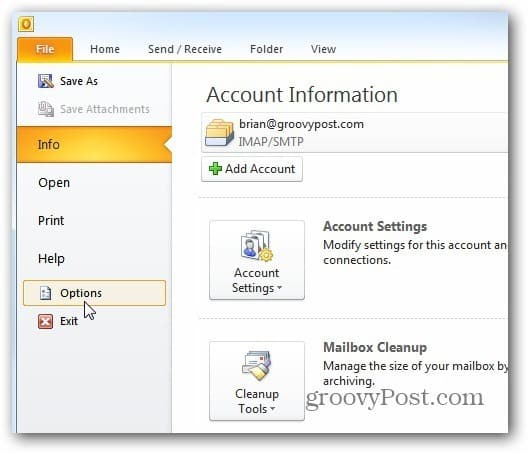
Ensuite, lorsque la fenêtre Options Outlook apparaît, cliquez sur Mail> Signatures.
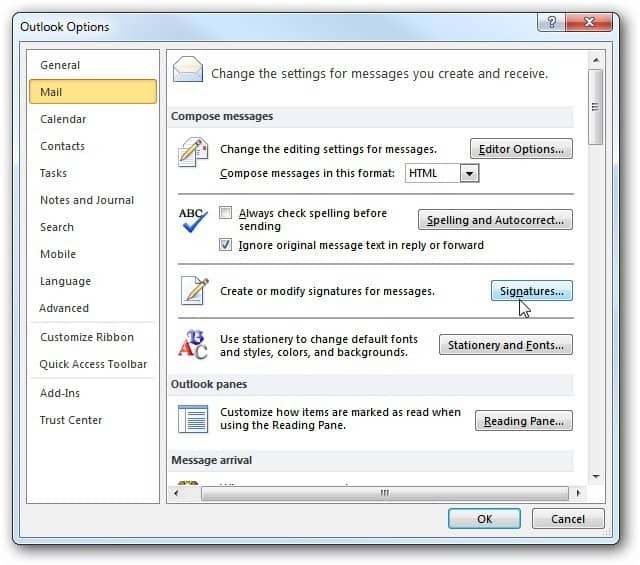
Ici, j'ai déjà créé ma signature. Mais si vous avez plusieurs signatures pour différents comptes, sélectionnez la signature que vous souhaitez utiliser pour les nouveaux messages, les réponses et les transferts. Cliquez sur OK.
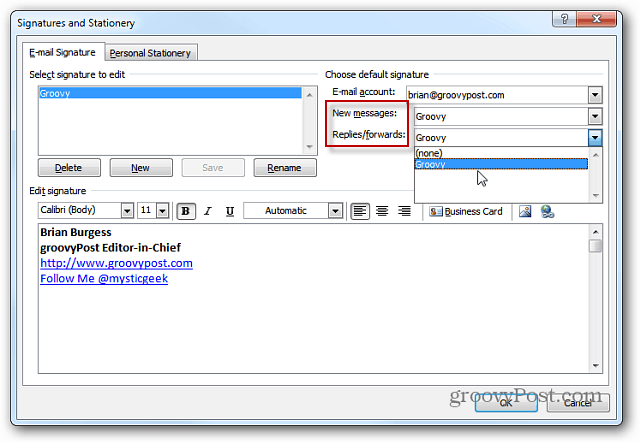
Outlook 2007
Bien sûr, depuis le grand changement de conception de Microsoft Office, les choses sont un peu différentes dans Outlook 2007. Pour commencer, lancez le programme et accédez à Outils> Options.
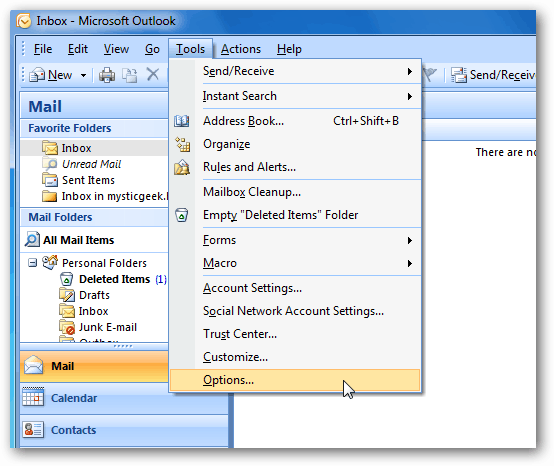
Ensuite, lorsque la fenêtre «Options» apparaît, cliquez sur l'onglet «Format du courrier» puis sur Signatures.
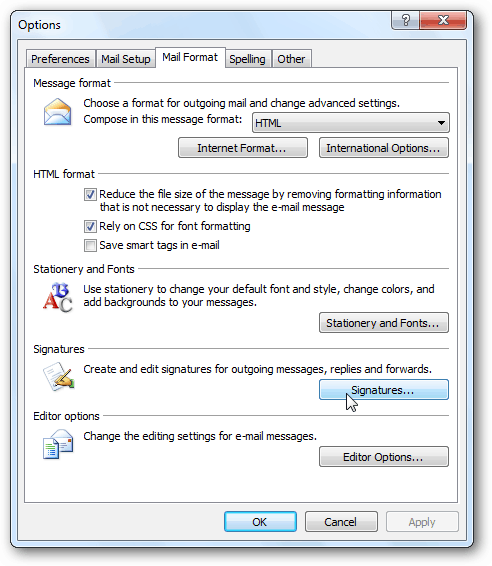
Maintenant, tout comme dans Outlook 2010, vous pouvez définir votrerépond ou transfère pour afficher la signature électronique que vous souhaitez utiliser. Vous pouvez également utiliser plusieurs signatures électroniques au cas où vous souhaiteriez en utiliser une autre lorsque vous répondez ou transférez des messages.
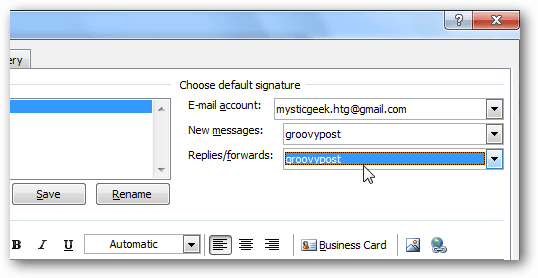
C'est tout ce qu'on peut en dire. Vous savez maintenant avec certitude que la signature électronique appropriée que vous utilisez s'affiche toujours sur chaque message. Gardez à l'esprit que cela pourrait ennuyer certains utilisateurs. Cependant, pensez à quel point il est fastidieux de parcourir une longue chaîne de courriels juste pour obtenir les coordonnées d'une personne en particulier.
![Supprimer la signature «Envoyé par Blackberry» des courriels [groovyTips]](/images/groovytip/remove-the-ldquosent-via-blackberryrdquo-signature-from-emails-groovytips.png)









laissez un commentaire